როგორ გამოვიყენოთ სადენიანი ინტერნეტი ტელეფონის საშუალებით. როგორ გამოვიყენოთ ინტერნეტი ტელეფონიდან კომპიუტერამდე USB-ის საშუალებით
რა მოხდება, თუ გჭირდებათ ინტერნეტი, სადაც არ არის Wi-Fi წვდომის წერტილი ან გამოყოფილი ინტერნეტ ხაზი? ეს განსაკუთრებით ეხება მათ, ვინც ბევრს მოგზაურობს ან ხშირად მივლინებაშია სამუშაოდ.
აქ რამდენიმე ვარიანტია:
1. შეიძინეთ 3G მოდემი ვინმესგან მობილური ოპერატორი.
2. გამოყენება მობილური ინტერნეტიმეშვეობით მობილური ტელეფონი
პირველი ვარიანტის გამოყენება შესაძლებელია, თუ არ გაქვთ მობილური ტელეფონი, რომელიც მხარს უჭერს GPRS ან EDGE კავშირებს. ჩვეულებრივ, ეს არის ხუთ წელზე უფროსი ტელეფონები. მაგრამ ეს ვარიანტი არ არის იაფი! თქვენ უნდა შეიძინოთ 3G მოდემი და გადაიხადოთ ყოველთვიური გადასახადი ინტერნეტში.
მეორე ვარიანტი მგონი საუკეთესოა. აქ მნიშვნელოვანია, რომ თქვენს ტელეფონს ჰქონდეს GPRS ან EDGE კავშირი. ამ შემთხვევაში ზედმეტი არაფრის გადახდა არ გჭირდებათ, რადგან. მობილური ოპერატორები, როგორც წესი, ათავსებენ ინტერნეტის გარკვეულ რაოდენობას უფასო მეგაბაიტს ნებისმიერ სატარიფო პაკეტში. ექსტრემალურ შემთხვევებში, შეგიძლიათ აირჩიოთ სატარიფო პაკეტი თქვენთვის, სადაც ნამდვილად არის უფასო ან იაფი მეგაბაიტები ინტერნეტი.
მე თვითონ შედი Ბოლო დროსპრაქტიკულად არ ვზივარ და მაქვს მოთხოვნილება გავხდე უფრო მობილური ინტერნეტის მხრივ. პარალელურად გადავწყვიტე ტელეფონის განახლება. ჩემმა ძველმა ტელეფონმა საერთოდ არ იცოდა რა იყო ინტერნეტი :) უბრალოდ მისგან დავრეკე და მშვენივრად მომეფერა.
მე თვითონ არ ვიყიდე არცერთი Apple iPhone, როგორც ახლა არის მოდური, მაგრამ ყველაზე გავრცელებული, საკმაოდ იაფი Samsung C3322 Duos. ამ ტელეფონს აქვს ყველაფერი, რაც გჭირდებათ იმისათვის, რომ გამოიყენოთ ინტერნეტი პირდაპირ თქვენი ტელეფონიდან ან დააკავშიროთ იგი თქვენს კომპიუტერში ინტერნეტში. და არ აქვს მნიშვნელობა ეს დესკტოპ კომპიუტერია თუ ლეპტოპი.
ჩემი მიზანი იყო ჩემი ლეპტოპის ინტერნეტთან დაკავშირება მობილური ტელეფონის საშუალებით კომპიუტერთან ტელეფონთან კავშირის საშუალებით BlueTooth-ის (ბლუთუზი) საშუალებით, რათა თავიდან ავიცილოთ სადენებთან ჩხუბი.
ახლა ეტაპობრივად როგორ დავაკავშირე ჩემი კომპიუტერი ინტერნეტს მობილური ტელეფონის მეშვეობით BlueTooth კავშირის გამოყენებით.
1. შეამოწმეთ ინტერნეტ კავშირის პარამეტრები თქვენს ტელეფონზე. ამისათვის შეგიძლიათ გაგზავნოთ MMS. თუ გაიგზავნება, ყველაფერი რიგზეა, არის კავშირი. თუ ის არ არის გაგზავნილი, თქვენ უნდა დაურეკოთ ოპერატორს და მიიღოთ პარამეტრები მისგან SMS-ით და დააყენოთ ეს პარამეტრები.
2. ჩართეთ BlueTooth თქვენს ტელეფონზე. ჩემს შემთხვევაში ტელეფონზე ბილიკია: მენიუ - აპლიკაციები - BlueTooth - ოფციები - პარამეტრები - ჩართვა/გამორთვა BlueTooth
3. ჩართეთ BlueTooth თქვენს კომპიუტერში. ჩემს ლეპტოპზე BlueTooth ჩართულია Fn + F3 კლავიშების კომბინაციის გამოყენებით (ანტენის ხატულა ან კონკრეტულად BlueTooth ხატულა შეიძლება დახატოს BlueTooth ჩართვის ღილაკზე). თუ თქვენს კომპიუტერს არ აქვს ჩაშენებული BlueTooth ადაპტერი, შეგიძლიათ შეიძინოთ იგი ცალკე და დაუკავშირდეთ USB-ის საშუალებით.
4. როდესაც BlueTooth ჩართულია კომპიუტერზე, BlueTooth ხატულა გამოჩნდება საათის მახლობლად (დესკტოპის ქვედა მარჯვენა კუთხე). ამავდროულად, დამონტაჟდება დამატებითი დრაივერები BlueTooth მოდემისთვის.
![]()
5. დააწკაპუნეთ ამ ხატულაზე მაუსის მარჯვენა ღილაკით და აირჩიეთ „მოწყობილობის დამატება“. შემდეგ მიჰყევით მოწყობილობის დამატების ოსტატის მითითებებს. ძიების დროს ტელეფონმა შეიძლება მოითხოვოს კომპიუტერთან დაკავშირების ნებართვა, მიაქციოს ამას ყურადღება და დააწკაპუნოს "ნება" ან უბრალოდ "დიახ" ტელეფონზე.
თუ ოსტატმა ვერ აღმოაჩინა თქვენი ტელეფონი, შეამოწმეთ თუ არა ის ჩართული Bluetooth ტელეფონიდააყენეთ ტელეფონი კომპიუტერთან უფრო ახლოს (დიაპაზონი 10 მეტრამდე), შეამოწმეთ START მენიუში - DEVICES and PRINTERS (Windows 7-ისთვის), თუ თქვენი ტელეფონი უკვე ადრე იპოვეს.
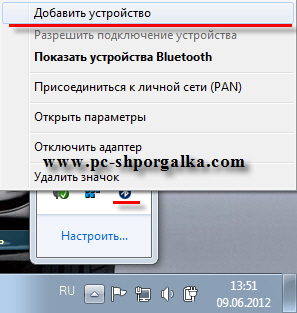
6. გადადით START მენიუში - DEVICES and PRINTERS (Windows 7-ისთვის), თუ Wizard ავტომატურად არ გადაგაგზავნით ამ პანელზე ძიების შემდეგ.
7. მაუსის მარჯვენა ღილაკით ვაწკაპუნებთ ნაპოვნი ტელეფონის სურათზე.
8. აირჩიეთ "Dial-up Connection" - "Create dial-up connection..." (Windows 7-ისთვის).

9. აირჩიეთ ნებისმიერი მოდემი სიიდან, როგორც წესი, პირველი სიაში.

10. შეიყვანეთ ტელეფონის ნომერი, ჩვეულებრივ *99#, შეგიძლიათ უფრო ზუსტად გაიგოთ თქვენი ოპერატორიდან ან ინტერნეტში ნახოთ ძიების გამოყენებით. "მომხმარებლის სახელი" და "პაროლი" ჩვეულებრივ არ არის შევსებული, ამის შემოწმება ასევე შესაძლებელია თქვენს ოპერატორთან. შემდეგი, ჩვენ ვუწოდებთ კავშირს, როგორც გსურთ - ეს მხოლოდ სახელია.
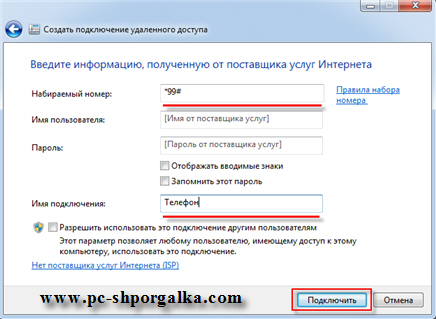
11. დააწკაპუნეთ ღილაკზე „დაკავშირება“. ოსტატი შექმნის კავშირს. გთხოვთ გაითვალისწინოთ, რომ ტელეფონმა შეიძლება მოითხოვოს დაკავშირების ნებართვა - დააწკაპუნეთ "დაშვება" ან უბრალოდ "დიახ" ტელეფონზე. თუ ოსტატი აჩვენებს შეცდომის შეტყობინებას, არჩეული მოდემი შეიძლება უკვე დაკავშირებულია, უბრალოდ აირჩიეთ სხვა მოდემი სიიდან - გაიმეორეთ ნაბიჯები 7-10.
12. ყველაფერი. შეგიძლიათ შეხვიდეთ ინტერნეტში, რომელიც მოგთხოვთ შეასრულოთ კავშირის ოსტატი. შემდეგი კავშირებით აირჩიეთ სასურველი კავშირი (ტელეფონის საშუალებით) უკვე საათის მახლობლად, დესკტოპის ქვედა მარჯვენა კუთხის „ქსელის კავშირების“ ხატულაზე. ინტერნეტის სიჩქარის შესამოწმებლად შეგიძლიათ ისარგებლოთ speedtest.net სერვისით - http://gain.meldana.com/article/speedtest.
ყურადღება!!! თუ რაიმე მიზეზით გჭირდებათ დამატებითი კავშირის წაშლა, გადადით დაწყებაზე, აირჩიეთ "Run", ჩაწერეთ ncpa.cpl ეს არის პანელი ქსელური კავშირები , რომელიც რატომღაც დამალულია Windows 7-ში და აქ უკვე შეგიძლიათ კავშირების წაშლა ან სახელის გადარქმევა. გამოიყენეთ მაუსის მარჯვენა ღილაკი არჩეულ კავშირზე.
ამრიგად, თქვენი მობილური ტელეფონის გამოყენებით, თქვენ შეგიძლიათ მარტივად დაუკავშიროთ კომპიუტერი ინტერნეტს, სადაც არ არის დაკავშირების საშუალება გამოყოფილი ხაზის ან Wi-Fi კავშირის საშუალებით.
მათთვის, ვისაც ჯერ კიდევ აქვს დაინსტალირებული Windows XP, გამოიყენეთ ეს ინფორმაცია თქვენი ტელეფონის კომპიუტერთან დასაკავშირებლად.
როგორ დააკავშიროთ კომპიუტერი ინტერნეტს მობილური ტელეფონის საშუალებით IN ეს სტატია ყურადღებას გაამახვილებს თქვენს მობილურ ტელეფონზე EDGE/GPRS მოდემად გამოყენებაზე თქვენი Windows XP კომპიუტერის ან ლეპტოპის ინტერნეტთან დასაკავშირებლად. თუ თქვენს აპარატს აქვს სხვა ოპერაციული სისტემა Windows სისტემა, მისი პარამეტრების თანმიმდევრობა დიდად არ განსხვავდება ზემოაღნიშნულისგან. ამისთვის საჭირო კავშირები: 1
.
საჭირო პროგრამული უზრუნველყოფის დაყენება და ტელეფონის კომპიუტერთან/ლეპტოპთან დაკავშირება. ამისათვის დააინსტალირეთ სინქრონიზატორის პროგრამა კომპიუტერზე და დაუკავშირეთ ტელეფონი მას USB კაბელის ან Bluetooth ადაპტერის გამოყენებით. თუ თქვენ არ გაქვთ სინქრონიზატორის პროგრამა, არამედ გაქვთ მხოლოდ საქაღალდე დრაივერების ნაკრებით, ჯერ ტელეფონს ვუერთებთ კომპიუტერს და როდესაც Windows დაიწყებს ახალი აპარატურის (თქვენი მობილური ტელეფონის) ინსტალაციას, ჩვენ მივუთითებთ საქაღალდისკენ მიმავალ გზას დრაივერები შესაბამის ფანჯარაში.
2. ტელეფონის მიერთების და დრაივერების დაყენების შემდეგ დააწკაპუნეთ "დაწყება" - "პარამეტრები" - "პანელი" - ("პრინტერები და სხვა აღჭურვილობა") - "ტელეფონი და მოდემი", მიუთითეთ თქვენი ქვეყანა, ქალაქის კოდი, დააჭირეთ "OK". ". "ტელეფონი და მოდემი" ფანჯარაში, რომელიც იხსნება, გადადით "მოდემების" ჩანართზე, აირჩიეთ ტელეფონის მოდემი სიაში და დააჭირეთ ღილაკს "თვისებები". "თვისებები: (შერჩეული მოდემის სახელი)" ფანჯარაში, რომელიც იხსნება, გადადით ჩანართზე "საკომუნიკაციო დამატებითი პარამეტრები", "დამატებითი ინიციალიზაციის ბრძანებები" ფანჯარაში შეიყვანეთ ინიციალიზაციის სტრიქონი და დააჭირეთ ღილაკს "OK". თქვენ უნდა გაეცნოთ ინიციალიზაციის სტრიქონს სერვის ცენტრში ან თქვენი მობილური ოპერატორის ვებსაიტზე. მაგალითად, თუ გსურთ გამოიყენოთ MTS სერვისი "ჰიპერ აქტიური", ინიციალიზაციის სტრიქონი ასე გამოიყურება: AT+CGDCONT=1,"IP", "აქტიური". ეს არის ინიციალიზაციის სტრიქონი, რომელიც განსაზღვრავს ოპერატორის რომელ სერვისს გამოიყენებთ. როგორც წესი, თითოეული სატარიფო გეგმაისინი განსხვავდებიან, ამიტომ ჯერ მიმართეთ სერვის ცენტრს ან ყურადღებით შეისწავლეთ პირობები და ტარიფები მობილური ოპერატორის ვებსაიტზე.
მობილური ტელეფონის მოდემად გამოყენებისას, მსოფლიო ქსელთან დაკავშირება არ არის ყველაზე იაფი და ხარისხიანი, მაგრამ თუ სხვა ვარიანტი არ არის, ეს სრულიად საკმარისია ინტერნეტში სერფინგისთვის და მცირე ფაილების ჩამოტვირთვისთვის.
1. მობილური ტელეფონი ჩაშენებული EDGE ან GPRS მოდემით (პრაქტიკულად ნებისმიერი თანამედროვე მობილური ტერმინალი).
2. USB კაბელი თქვენი ტელეფონის კომპიუტერთან დასაკავშირებლად ან Bluetooth ადაპტერი USB-ზე (არ არის საჭირო, თუ თქვენს ლეპტოპს აქვს ჩაშენებული Bluetooth ადაპტერი). ამ შემთხვევაში ტელეფონს ასევე უნდა ჰქონდეს Bluetooth).
3. მოდემის დრაივერი ან სინქრონიზაციის პროგრამა თქვენი ტელეფონისთვის, რომელიც მოწოდებულია დისკზე თქვენი ტელეფონით ან გადმოწერილია ინტერნეტიდან. ზოგიერთი ტელეფონის დრაივერი შეგიძლიათ იხილოთ აქ:
- NOKIA - http://www.nokia.ru/A4799221
- SONY ERICSSON - http://se-zone.ru/soft/drivers-1.htm
- SAMSUNG - http://samsung-fun.ru/soft/sync-1.htm
- MOTOROLA - http://hello-moto.ru/soft/drivers-1.htm
- LG - http://ru.lgmobile.com/web/web.support.manualSoftwareRF.laf
- FLY - http://www.fly-phone.ru/service/downloads/
4. შესაბამისი მობილური ოპერატორის სიმ ბარათი ანგარიშზე საჭირო თანხით. ეს ელემენტი უნდა იყოს მოცემული Განსაკუთრებული ყურადღება, რადგან ინტერნეტ კავშირის ხარისხი და სიჩქარე მნიშვნელოვნად განსხვავდება ოპერატორებს შორის. უკრაინაში მოქმედი ძირითადი მობილური ოპერატორების სერვისების ტესტირების შედეგები ასე გამოიყურება:
- უსწრაფეს ინტერნეტს უზრუნველყოფს MTS და Beeline (რეალური სიჩქარე 9,5 Kbps-მდე GPRS მოდემის საშუალებით და 13,5 Kbps-მდე EDGE მოდემის საშუალებით), მუშაობს სტაბილურად;
- Kyivstar უზრუნველყოფს 5 Kbps-მდე GPRS-ზე და 7 Kbps-მდე EDGE-ზე, ზოგჯერ იყინება;
- Internet on Life არის ძალიან იაფი, მაგრამ პრაქტიკულად არ არსებობს (3-4 Kbps-მდე ძალიან დიდი შეფერხებებით).
სიჩქარე და ხარისხი შეიძლება დამოკიდებული იყოს თქვენი ყოფნის რეგიონზე და დღის დროზე.
5. გადაწყვიტეთ სატარიფო გეგმა და გაიგეთ სერვის ცენტრში ან მობილური ოპერატორის ვებსაიტზე თქვენი ტელეფონის ინიციალიზაციის სტრიქონი და dial-up ნომერი, რომელიც უნდა დარეგისტრირდეს მოდემის დაყენებისა და კავშირის დროს.
მობილურის საშუალებით ხორციელდება რამდენიმე ეტაპად:
3.
ახლა დააწკაპუნეთ "დაწყება" - "პარამეტრები" - "პანელი" - ("ქსელი და ინტერნეტ კავშირი") - "ქსელის კავშირები" - "ახალი კავშირის შექმნა". New Connection Wizard-ში, რომელიც იხსნება, გაუშვით შემდეგი ქმედებები:
- დააჭირეთ "შემდეგი";
- ფანჯარაში "ქსელის კავშირის ტიპი" შეამოწმეთ "დაკავშირება ინტერნეტთან" და დააჭირეთ "შემდეგი";
- აირჩიეთ "კავშირის ხელით დაყენება", დააჭირეთ "შემდეგი";
- "ჩვეულებრივი მოდემის მეშვეობით" - "შემდეგი";
- "აირჩიეთ მოწყობილობის" ფანჯარაში შეამოწმეთ მხოლოდ ტელეფონის მოდემი, რომლისთვისაც წინა ეტაპზე დავწერეთ ინიციალიზაციის სტრიქონი (თუ ბევრი მოდემია, მნიშვნელოვანია, რომ შეცდომა არ დაუშვათ), დააწკაპუნეთ ღილაკზე "შემდეგი";
- დააყენეთ კავშირის სახელი, დააჭირეთ "შემდეგი". თქვენ შეგიძლიათ მიუთითოთ ნებისმიერი სახელი, მაგალითად, ინტერნეტი.
- ჩვენ მივუთითებთ ტელეფონის ნომერს, რომელიც უნდა გაიგოთ სერვის ცენტრში ან მობილური ოპერატორის ვებსაიტზე. ყველაზე ხშირად ეს არის *99# ან *99***#, დააჭირეთ "შემდეგი";
- არაფრის შეცვლა არ არის საჭირო, დააწკაპუნეთ "შემდეგი", შემდეგ "დასრულება".
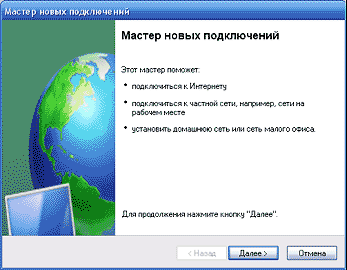
4. ეს გაიხსნება "დაკავშირება ინტერნეტთან" ფანჯარაში. დააჭირეთ ღილაკს "თვისებები". "ინტერნეტ თვისებების" ფანჯარაში, რომელიც იხსნება, "ზოგადი" ჩანართზე, შეამოწმეთ ტელეფონის მოდემი, რომელიც წინა ნაბიჯებში დავაყენეთ, დააჭირეთ ღილაკს "კონფიგურაცია". გაიხსნება "მოდემის კონფიგურაციის" ფანჯარა, მოხსენით ყველა ველი, დააჭირეთ ღილაკს "OK".
ჩანართებზე "პარამეტრები", "უსაფრთხოება" და "გაფართოებული" არაფრის შეცვლა არ არის საჭირო, გადადით "ქსელის" ჩანართზე. აქ ფანჯარაში "დაკავშირებული სერვერის ტიპი დისტანციური წვდომა:" აირჩიეთ "PPP: Windows 95/98/NT4/2000, ინტერნეტი", დააწკაპუნეთ ღილაკზე "პარამეტრები", მოხსენით ყველა ველი ფანჯარაში, რომელიც იხსნება, დააჭირეთ "OK". "ამ კავშირის მიერ გამოყენებული კომპონენტები" ფანჯარაში შეამოწმეთ მხოლოდ "ინტერნეტ პროტოკოლი (TCP/IP)" და "QoS პაკეტის განრიგი", აირჩიეთ "ინტერნეტ პროტოკოლი (TCP/IP)" მაუსის საშუალებით, დააჭირეთ ღილაკს "თვისებები". "თვისებები: ინტერნეტ პროტოკოლი (TCP/IP)" ფანჯარაში, რომელიც იხსნება, შეამოწმეთ ველები "ავტომატური IP მისამართის მიღება" და "ავტომატური DNS სერვერის მისამართის მიღება" და დააწკაპუნეთ ღილაკზე "Advanced". გაიხსნება "დამატებითი TCP/IP პარამეტრების" ფანჯარა, მოხსენით მონიშვნა "გამოიყენეთ IP სათაურის შეკუმშვა", დააწკაპუნეთ "OK", დახურეთ ყველა ფანჯარა.
ინტერნეტ კავშირის დაყენება დასრულებულია. ქსელთან დასაკავშირებლად გადადით "დაწყება" - "პარამეტრები" - "ქსელური კავშირები" - "ინტერნეტი" (ან რასაც თქვენ უწოდეთ იქ). გაიხსნება ფანჯარა "დაკავშირება ინტერნეტთან", რომელშიც ვაჭერთ ღილაკს "ზარი" და ველოდებით კავშირს. წარმატებული კავშირის შესახებ კომპიუტერი გაცნობებთ შეტყობინებების პანელში შეტყობინებებით, როგორიცაა "ინტერნეტი ახლა დაკავშირებულია ...".
Მნიშვნელოვანი! ამ სახელმძღვანელოში ჩვენ ვსაუბრობთ Android მოწყობილობების შესახებ, ანუ თქვენი ტელეფონის ინტერნეტთან დაკავშირების გზები კომპიუტერის საშუალებით USB კაბელის სხვა OS-ზე არ მუშაობს.
ხშირად ჩნდება პრობლემა - ტელეფონში ინტერნეტი არ არის და Wi-Fi-ით სარგებლობის საშუალება არ არის, მაგრამ არის კომპიუტერი მუშა ქსელით. ამ სტატიაში აღწერილია მარტივი გამოსავალი - მავთულის საშუალებით დაკავშირება.
ყველაფერი რაც თქვენ გჭირდებათ არის USB კაბელი, მავთული მოწყობილობის დასატენად. არანაირი პროგრამა ან გართულება.
სამწუხაროდ, iPhone-სა და Windows Phone-ს არ გააჩნიათ კომუნიკაციის ფუნქცია მსოფლიო ქსელში. რა თქმა უნდა, არსებობს რამდენიმე პროგრამა, რომელიც მიზნად ისახავს ხიდის შექმნას კომპიუტერებსა და მოწყობილობებს შორის ზემოაღნიშნული ოპერაციული სისტემებით. თუმცა, ეს მეთოდი გავლენას არ ახდენს ამაზე.
შეაერთეთ ტელეფონი მავთულით. ღირს დარწმუნდეთ, რომ ლეპტოპი ცნობს სმარტფონს. თუ ყველაფერი რიგზეა, მაშინ კონტაქტისთანავე კომპიუტერი გამოსცემს დამახასიათებელ ხმას და მოწყობილობა გამოჩნდება დისკის საქაღალდეში.
თუ კომპიუტერი "ვერ ხედავს" ანდროიდს, თუმცა მოწყობილობა აჩვენებს წარმატებული კავშირიმაშინ თქვენ უნდა დააინსტალიროთ დრაივერი. ეს პროგრამა ეხმარება კომპიუტერს გაჯეტთან ურთიერთობაში. დარწმუნდით, რომ მოძებნეთ დრაივერი თქვენი მოდელისთვის, სხვები, სავარაუდოდ, არ იმუშავებენ.
ინსტალაციის შემდეგ, ტელეფონი გამოჩნდება, მაგრამ თუ ეს არ მოხდა, მაშინ ღირს კომპიუტერის კაბელის და USB კონექტორის შემოწმება.
როგორ დააკავშიროთ თქვენი ტელეფონი ინტერნეტს კომპიუტერის მეშვეობით USB კაბელის გამოყენებით
Წადი ანდროიდის პარამეტრებიგაჯეტი. პარამეტრების პირველ ჯგუფში უნდა აირჩიოთ ჩანართი "მეტი". შემოთავაზებულ ელემენტებს შორის დაგჭირდებათ USB ინტერნეტის ელემენტი. ზოგჯერ ჩანართის სახელი განსხვავებულია, მაგრამ მნიშვნელობა იგივეა. თქვენ უნდა ჩართოთ ეს ელემენტი.
შემდეგი იქნება კომპიუტერთან მანიპულაციები. პირველ რიგში, მნიშვნელოვანია ქსელის მართვის ცენტრში შესვლა და საჯარო წვდომა. შეგიძლიათ იქ გადახვიდეთ, RMB ვებ კავშირების ხატულაზე დავალების პანელში, ჩვეულებრივ მარჯვნივ. თუ პოვნის ღილაკი არ გამოდის, მაშინ არის ალტერნატივა:
- დაწყება.
- Მართვის პანელი.
- კატეგორიები.
- წმინდა.
შემდეგ დააჭირეთ ქსელისა და გაზიარების ცენტრს. ჰიპერბმულების მთავარი ბლოკის გარდა, მენიუს მარცხენა მხარეს არის რამდენიმე. მათ შორის, თქვენ უნდა გადახვიდეთ პირდაპირ "ადაპტერის პარამეტრების შეცვლა".
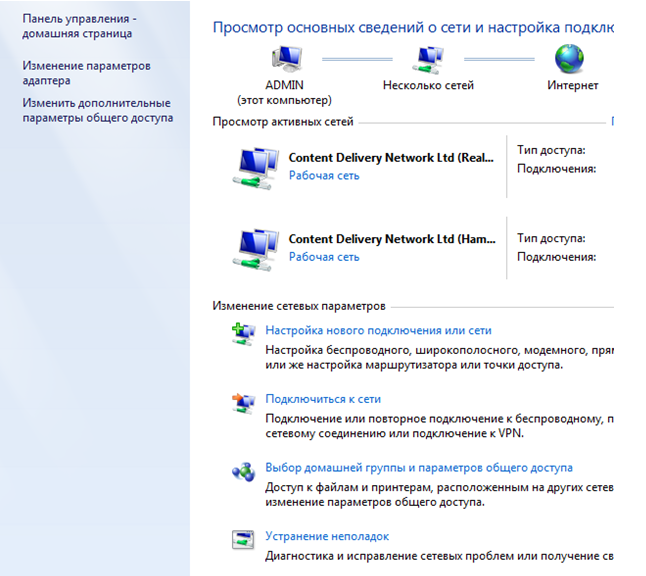
ღია დიალოგური ფანჯარა აჩვენებს სერვერების აქტიურ ბმულებს. სახელების სია ასევე შეიცავს ინტერნეტს, რომლის მეშვეობითაც თავად კომპიუტერი მუშაობს. ძნელი არ არის მისი პოვნა, სადენიანი თუ უკაბელო ტიპის მიხედვით. გარდა ამისა, შექმნილია ვებ Android მოწყობილობა. ჯობია გადარქმევა.
დააწკაპუნეთ კომპიუტერთან დაკავშირებული კავშირის ხატულაზე მარჯვენა ღილაკით, გადადით "წვდომის" პანელზე. შემდეგი, ჩართეთ "სხვა მომხმარებლებს ამ კომპიუტერთან დაკავშირების ნება დართეთ".
თუ კომპიუტერს აქვს სამი ან მეტი აქტიური ქსელი, სავალდებულო იქნება მითითება კონკრეტულად ვის აქვს წვდომა. მნიშვნელოვანია აირჩიოთ ის, რომელიც სმარტფონმა შექმნა ქსელების სიიდან და გამოხვიდეთ შენახვის არჩევით.
გადადით სმარტფონის ქსელის თვისებებზე და ფანჯარაში, სხვა ჩანართებზე გადასვლის გარეშე, ორჯერ დააწკაპუნეთ "ინტერნეტ პროტოკოლის ვერსია 4". ნაგულისხმევი მისამართები შეიტანება ნაგულისხმევ ველებში. პირველი ხაზი უნდა შეიცვალოს 192.168.0.1-ით.
სავარაუდოდ მისამართი სხვაა. ამ შემთხვევაში, ჯერ შეამოწმეთ ყუთი "ავტომატურად მიიღეთ IP", გასვლა, შენახვა. შემდეგ დაუბრუნდით თვისებებს, იმავე პროტოკოლის ჩანართს და ჩაწერეთ ზემოთ მითითებული ნომრები პირველ ველში.
ახლა, როდესაც დააჭირეთ მეორე ხაზს, შეიყვანება სხვა მისამართი. თუ ეს არ მოხდა, თქვენ უნდა დააჭიროთ Tab ღილაკს. შემდეგი, თქვენ უნდა დახუროთ ფანჯარა, შეინახეთ ცვლილებები.
ყველა ოპერაციის შემდეგ, ტელეფონი წარმატებით დაუკავშირდება სერვერს. თუ თქვენ გჭირდებათ კაბელის გათიშვა და ხელახლა დაკავშირება, მაშინ პროცედურა ნაწილობრივ გადაკეთდება. მაგრამ, იმის გათვალისწინებით, რომ ამას ნახევარი წუთი სჭირდება, რთული არ იქნება.
დღესდღეობით, ინტერნეტში წვდომის მრავალი განსხვავებული გზა არსებობს. თუ ყველაფერი მეტ-ნაკლებად ნათელია სადენიანი წვდომით, მაშინ მობილური ინტერნეტი რჩება ძალიან დინამიურად განვითარებად სფეროდ. მაგრამ ახალი ტექნოლოგიების დანერგვის მიუხედავად, როგორიცაა 3G და Wi-Max, GPRS და EDGE ტექნოლოგიები რჩება ყველაზე გავრცელებულ და ხელმისაწვდომ ვარიანტად მობილური ინტერნეტისთვის. ამ გაკვეთილში ჩვენ გეტყვით, თუ როგორ შეხვიდეთ ინტერნეტში მობილური ტელეფონისა და ლეპტოპის გამოყენებით.
დღეს, ნებისმიერ მაღაზიაში საქმე მობილური მოწყობილობები, ფიჭური კომუნიკაციადა ინტერნეტში, შეგიძლიათ გაყიდვაში იპოვოთ USB-მოდემები მობილური ინტერნეტით წვდომისთვის. უფრო მეტიც, ეს შეიძლება იყოს როგორც მოდემი "დიდი სამიდან" (MTS, Megafon და Beeline) და უნივერსალური მოდელები (მაგალითად, როგორიცაა Huawei E1550). ბოლო დროს გაჩნდა სტერეოტიპი, რომ ასეთი USB მოდემია საჭირო მობილური ინტერნეტით წვდომისთვის. სინამდვილეში, ეს საერთოდ არ არის საქმე. საკმარისი იქნება ჩვეულებრივი მობილური ტელეფონი (რა თქმა უნდა, GPRS/EDGE მხარდაჭერით, ან უკეთესი 3G) და ლეპტოპი. კარგი იქნება, მობილური ტელეფონიც და ლეპტოპიც Bluetooth უკაბელო ტექნოლოგიით იყოს აღჭურვილი (ერთმანეთთან კომუნიკაციისთვის) – წინააღმდეგ შემთხვევაში, დასაკავშირებლად სპეციალური მავთულის გამოყენება მოგიწევთ. ჩვენს Hautoshka-ში ვივარაუდებთ, რომ Bluetooth ორივე მოწყობილობაზეა.
უპირველეს ყოვლისა, თქვენ უნდა დააყენოთ ინტერნეტი თქვენს ტელეფონში. ამისათვის უბრალოდ შეუკვეთეთ ტელეფონის პარამეტრები თქვენს ოპერატორს. ეს შეიძლება გაკეთდეს მობილური ოპერატორის ვებსაიტის მეშვეობით ან SMS-ის გაგზავნით შესაბამის ნომერზე.
1. ჩართეთ Bluetooth ტელეფონზე. ეს განსხვავებულად კეთდება სხვადასხვა ტელეფონზე. თუ მენიუში ასვლით ვერ იპოვნეთ სად უნდა გააკეთოთ ეს, მაშინ ჩვენ გირჩევთ RTFM-ს (ანუ გადახედეთ ინსტრუქციებს). ჩემს Nokia-ზე ეს ასე კეთდება: პარამეტრები -> მოწყობილობის კავშირი -> Bluetooth -> ჩართვა.
2. ჩართეთ Bluetooth თქვენს ლეპტოპზე. კიდევ ერთხელ, თუ არ იცით სად კეთდება ეს - ნახეთ ინსტრუქციები. ბევრ ლეპტოპზე არის ამისათვის სპეციალური კლავიშები (პირდაპირ კლავიატურაზე) ან გამოიყენება კლავიშების კომბინაციები (მაგალითად, Fn + F8 Toshiba Sattelite-ზე). შესაძლოა ზოგიერთ მოდელზე, Bluetooth ჩართულია / გამორთულია მხოლოდ პროგრამული უზრუნველყოფის საშუალებით.
3. გადადით თქვენს ლეპტოპზე Bluetooth პარამეტრებში. ეს ჩვეულებრივ კეთდება უჯრის ხატის გამოყენებით. ჩემთვის (Toshiba ლეპტოპზე), როდესაც ორჯერ დავაწკაპუნებ Bluetooth უჯრის ხატულაზე, გამოჩნდება შემდეგი ფანჯარა:
4. ფანჯარაში, რომელიც გამოჩნდება (თუ თქვენიც იგივეა), დააწკაპუნეთ ღილაკზე „ახალი კავშირი“. ფანჯარაში, რომელიც გამოჩნდება, აირჩიეთ "ექსპრეს რეჟიმი". ჩვენ ვაჭერთ ღილაკს "შემდეგი".

5. ყველა ღია Bluetooth მოწყობილობის ძიების შემდეგ გამოჩნდება სია, რომლითაც შეგიძლიათ აირჩიოთ ის, რომლის მეშვეობითაც აპირებთ ინტერნეტთან დაკავშირებას (ანუ მობილურ ტელეფონს).
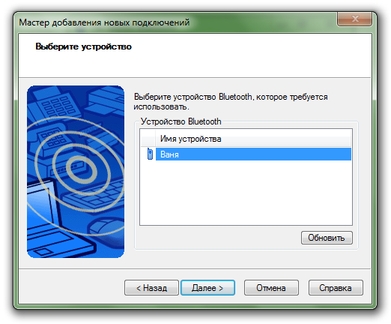
6. Bluetooth კავშირის მენეჯერი დაუკავშირდება ტელეფონს. სავარაუდოდ, მოგეთხოვებათ თვითნებური პინის კოდის შეყვანა (ჯერ კომპიუტერზე, შემდეგ ტელეფონზე). ასევე სავარაუდოა, რომ რამდენჯერმე გკითხავთ, ნამდვილად გსურთ თუ არა ორი მოწყობილობის დაწყვილება. ამ ეტაპის დასრულების შემდეგ მოგეთხოვებათ აირჩიოთ სერვისი. ეს შეიძლება ითარგმნოს რუსულად, როგორც "ზუსტად რისთვის აკავშირებთ ტელეფონსა და კომპიუტერს?".
აირჩიეთ "ქსელის წვდომის წერტილი" ვარიანტი.
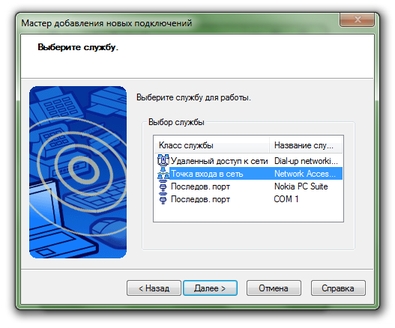
7. მომდევნო ფანჯარაში (ღილაკზე „შემდეგი“ დაჭერის შემდეგ) გამოჩნდება ფანჯარა, რომელშიც შეგიძლიათ დააყენოთ ამ კავშირის სახელი და დააყენოთ კავშირის ხატულა სამუშაო მაგიდაზე.
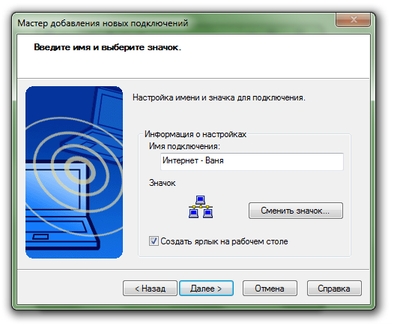
8. ახლა Bluetooth კავშირის ოსტატის ფანჯარაში გამოჩნდება კიდევ ერთი ხატი - მობილური ტელეფონის საშუალებით ინტერნეტთან დაკავშირების ხატულა. დასაკავშირებლად, უბრალოდ დააწკაპუნეთ მასზე ან დესკტოპის მალსახმობზე (თუ თქვენ შექმენით).
და ბოლოს: არ დაგავიწყდეთ, რომ თქვენ არ მიიღებთ სრულფასოვან ინტერნეტს GPRS-დან ან EDGE-დან - სიჩქარე შემოიფარგლება 128 კილობიტი წამში, ხოლო თითოეული მეგაბაიტი გადახდილია ცალკე. Ფრთხილად იყავი.
ამჟამად ბევრი ფიქრობს, რომ ინტერნეტის გარეშე ცხოვრება არ არსებობს. ამიტომ, in თანამედროვე პირობებისაზოგადოებრივ ადგილებში დამონტაჟებულია Wi-Fi მარშრუტიზატორები, რომლებიც ამ ადგილის ვიზიტორებს უფასო დისტრიბუციას უწევენ. მაგრამ რა მოხდება, თუ სასწრაფო სამუშაოს გაკეთება გჭირდებათ, მაგრამ ახლოს არ არის უფასო ინტერნეტი? როგორ მოვაგვაროთ ეს პრობლემა? კომპიუტერის ბევრ მომხმარებელს აქვს ტელეფონები, რომლებსაც აქვთ დაინსტალირებული პროვაიდერის პაკეტები, რომლებიც უზრუნველყოფენ არა მხოლოდ ხმოვან კომუნიკაციას, არამედ ინტერნეტსაც. მაგრამ
როგორ გადავიტანოთ ინტერნეტი ტელეფონიდან კომპიუტერზე
რეალურად ინტერნეტის გადაცემის მხოლოდ სამი ვარიანტია. ამავდროულად, მათი რიცხვი შეიძლება შემცირდეს კომპიუტერის ტექნიკური აღჭურვილობისა და ხელმისაწვდომი აქსესუარების მიხედვით, რაც ამგვარ გადაცემის საშუალებას იძლევა. Ისე,
მეთოდი პირველი - ტელეფონისა და კომპიუტერის დამაკავშირებელი კაბელის გამოყენებით. ამ შემთხვევაში, არ არის საჭირო დამატებითი მოწყობილობები ან სპეციალური მოთხოვნები კომპიუტერისთვის, გარდა კავშირის კაბელის არსებობისა.
მეორე მეთოდი არის ინტერნეტის განაწილება თქვენი ტელეფონიდან Wi-Fi-ით. მაგრამ არსებობს გარკვეული მახასიათებლები. ტელეფონს უნდა ჰქონდეს Wi-Fi განაწილების ვარიანტი, კომპიუტერს უნდა ჰქონდეს ჩაშენებული Wi-Fi ადაპტერი, ან ასეთი ადაპტერი უნდა არსებობდეს როგორც ცალკე მოწყობილობა.
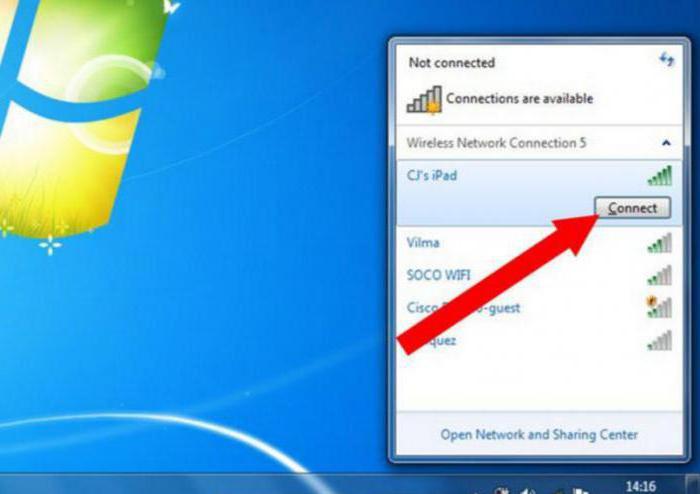
მესამე გზა არის გამოყენება Bluetooth კავშირები. შეზღუდვები, რომლებიც დაწესებულია ამ მეთოდზე, მსგავსია წინა შემთხვევაში. არჩევანი, თუ როგორ გადაიტანოთ ინტერნეტი ტელეფონიდან კომპიუტერზე, დიდწილად იქნება დამოკიდებული თქვენს პრეფერენციებზე, ასევე კომპიუტერისა და ტელეფონის ტექნიკურ მახასიათებლებზე. სამომავლოდ განვიხილავთ თითოეულ ამ მეთოდს ცალკე.
ინტერნეტის გადაცემა საკაბელო საშუალებით
პირველი რაც უნდა გააკეთოთ არის თქვენი ტელეფონის კომპიუტერთან დაკავშირება კაბელით. აღსანიშნავია, რომ ზოგიერთი ტელეფონი იყენებს იგივე კონექტორს ბატარეის დასატენად. ამიტომ მნიშვნელოვანია ჰქონდეს USB კაბელი ტელეფონის კომპიუტერთან დასაკავშირებლად, რომელიც ყოველთვის არ შედის. სამომავლოდ, აუცილებელია კომპიუტერმა თქვენი ტელეფონის იდენტიფიცირება. თქვენს კომპიუტერზე დაინსტალირებული ოპერაციული სისტემისა და ტელეფონის ტიპის მიხედვით, ეს ოპერაცია შეიძლება განსხვავდებოდეს სხვადასხვა სისტემაში.
მაგრამ ამ მოქმედების არსი იგივეა - კომპიუტერს უნდა მიეწოდოს დრაივერები ამ ტელეფონის მოდელისთვის, რომლის წყალობითაც ის შეძლებს ტელეფონიდან კომპიუტერში მონაცემების გადატანას და პირიქით. ზოგიერთი სისტემა უზრუნველყოფს დრაივერების ავტომატურ გამოვლენას შიგნით ოპერაციული სისტემადა ზოგიერთ კაბელს აქვს დისკი შესაბამისი პროგრამული უზრუნველყოფით. მაგრამ ყველაზე ხშირად თქვენ უნდა მოძებნოთ მძღოლები ინტერნეტში.
ტელეფონის დადგენის შემდეგ აუცილებელია მასზე სურათზე ნაჩვენები ოპერაციების შესრულება.
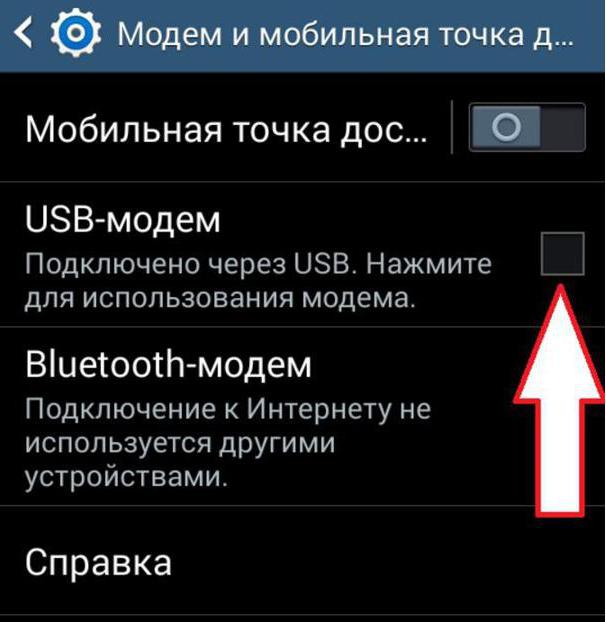
თქვენ უნდა გადახვიდეთ ტელეფონის პარამეტრებში და აირჩიოთ ჩანართი "სხვა ქსელები". მასში აირჩიეთ "USB მოდემი". და ამის შემდეგ, ინტერნეტი კომპიუტერზე თითქმის მაშინვე გამოჩნდება.
როგორ გადავიტანოთ ინტერნეტი ტელეფონიდან კომპიუტერში Wi-Fi-ით
ინტერნეტის განაწილების ეს მეთოდი ყველაზე პოპულარული და ყველაზე ხშირად გამოიყენება კომპიუტერული ტექნოლოგიების მომხმარებლების მიერ. ამ მეთოდის უპირატესობა არის საკაბელო კავშირების არარსებობა და არ არის საჭირო დრაივერების ძებნა. გარდა ამისა, თანამედროვე სმარტფონების უმეტესობას შეუძლია ინტერნეტის გავრცელება ტელეფონიდან, ხოლო ტელეფონი მოქმედებს როგორც წვდომის წერტილი. და ნებისმიერ თანამედროვე ლეპტოპს აქვს Wi-Fi ადაპტერი. ამიტომ, წვდომის წერტილი ჯერ ტელეფონზე ირთვება და თუ დაგეგმილია უსაფრთხო კავშირი, მასზე დაყენებულია პაროლი.
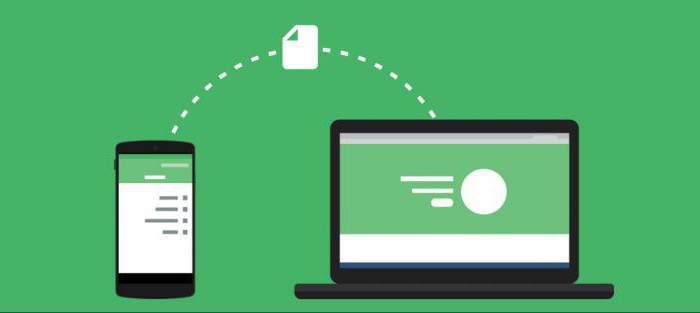
ამის შემდეგ კომპიუტერზე ჩართულია Wi-Fi, განისაზღვრება ტელეფონის Wi-Fi ქსელი. კომპიუტერი ითხოვს პაროლს, შეყვანის შემდეგ ინტერნეტი უკვე თქვენს კომპიუტერშია.
ინტერნეტის გაზიარება BlueTooth კავშირის გამოყენებით
გამოყენება BlueTooth კავშირები არც თუ ისე პოპულარულია კომპიუტერის მფლობელებში. ეს გამოწვეულია საიმედოობის მოკლე დიაპაზონით BlueTooth კავშირები, ერთი მხრივ, და მეორე მხრივ, ამ ტიპის კავშირი ნაკლებად გამოიყენება ვიდრე Wi-Fi. ამ ტიპის კავშირით, ტელეფონი მოქმედებს როგორც უკაბელო BlueTooth მოდემი, მისი დაყენება ძალიან ჰგავს USB კაბელის საშუალებით დაკავშირებულ მოდემის დაყენებას. მხოლოდ ამ შემთხვევაში, Bluetooth მოდემი არჩეულია ტელეფონის პარამეტრებში.
შეიძლება სასარგებლო იყოს წაკითხვა:
- როგორ გრძნობთ თავს ორსულობის 17 კვირაში?;
- გამართლებულია თუ არა სპაზმალგონის გამოყენება ორსულობის დროს სპაზმალგონის მეორე ტრიმესტრში;
- ორსულობის მეოთხე კვირა: ნიშნები, სიმპტომები, ფოტო, ულტრაბგერა;
- შეიძლება თუ არა ორსულებმა "Stodal" ხველა;
- ბავშვებში ფარინგიტის სიმპტომები და მკურნალობა: პედიატრის რჩევა მწვავე ფარინგიტი ჩვილებში 7 თვის;
- ეს "საშინელი" ჰემოგლობინი;
- საიდან არის მიხაილ სერგეევიჩ გორბაჩოვი?;
- როგორ გავატაროთ სამარხვო დღეები ჯანმრთელობისთვის და წონის დაკლებისთვის როგორ მოვაწყოთ სამარხვო დღეები საკუთარ თავს სწორად;